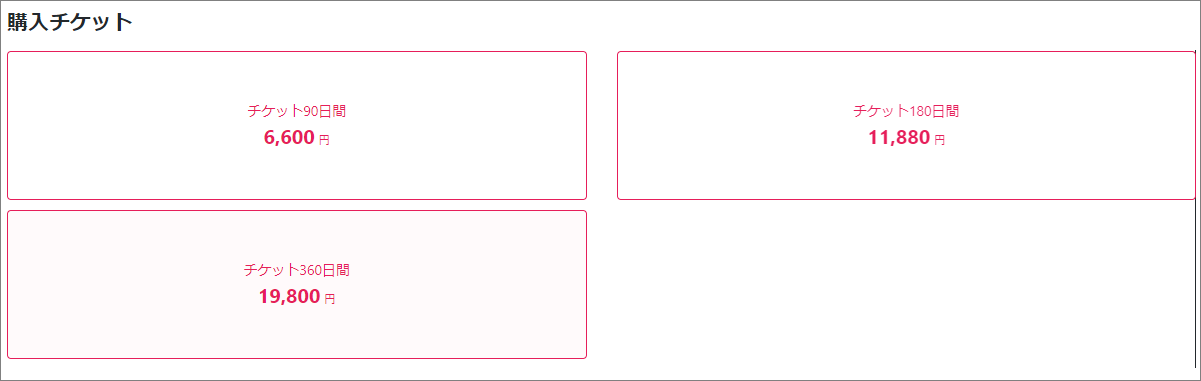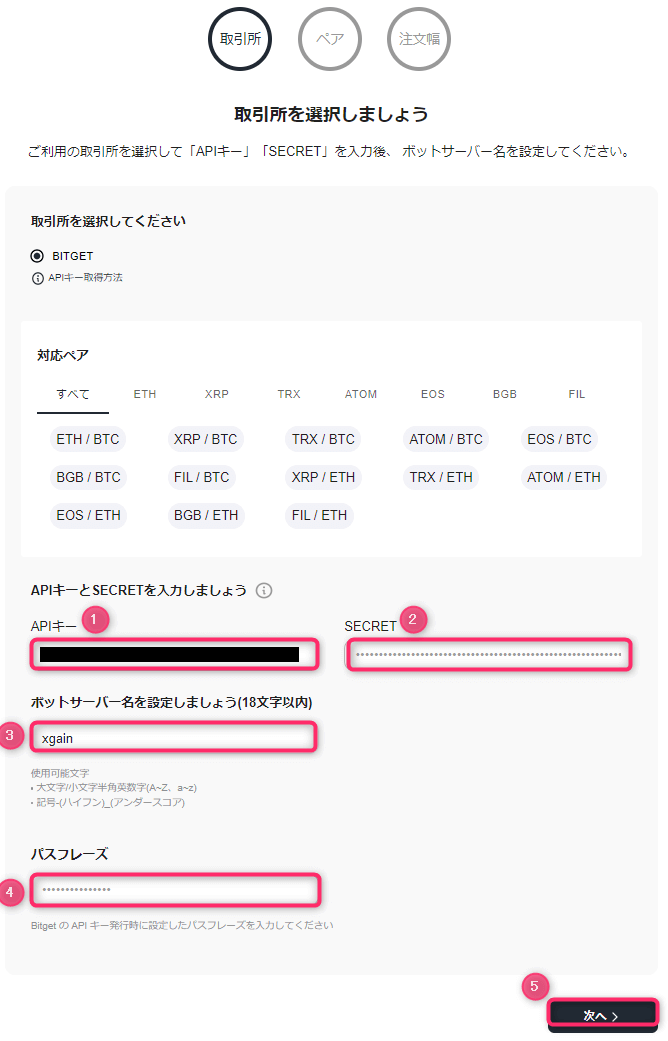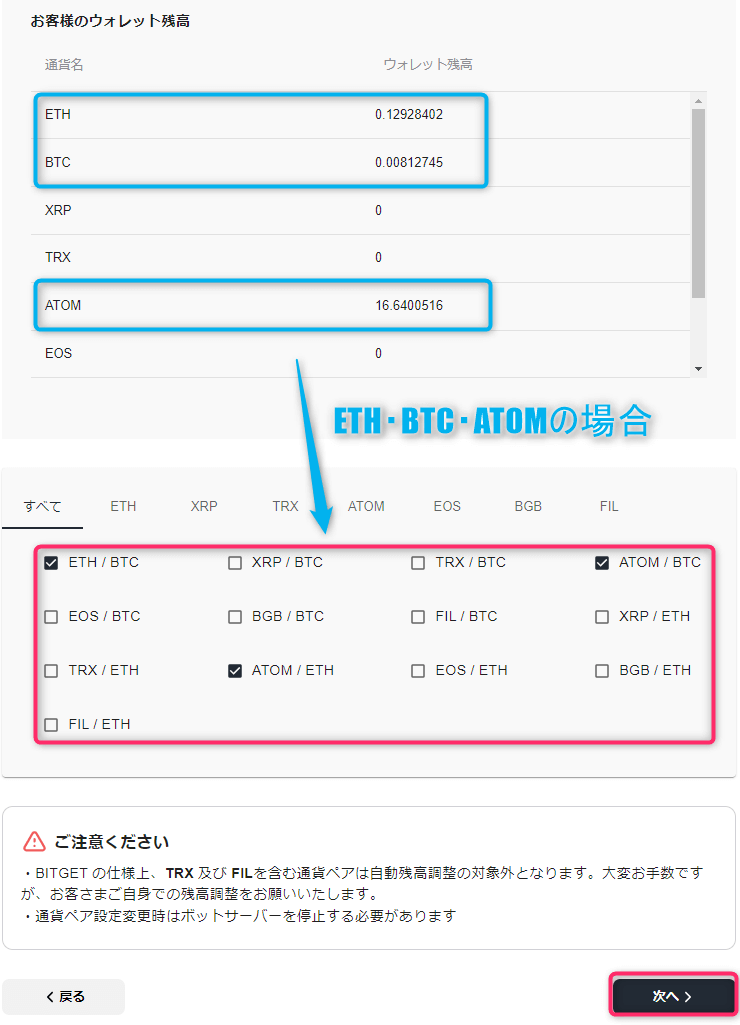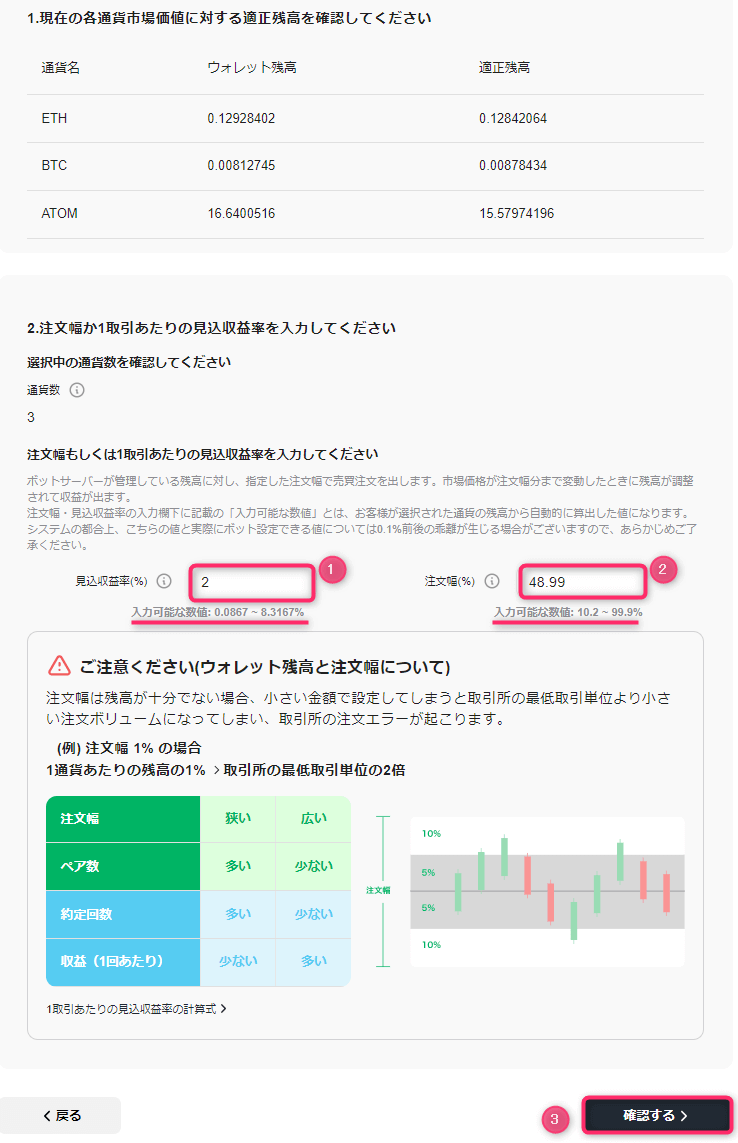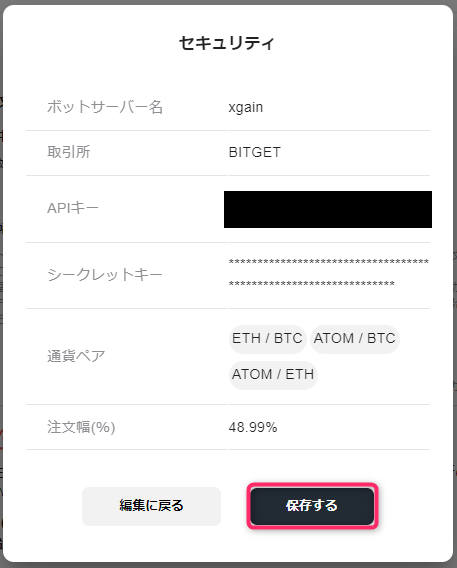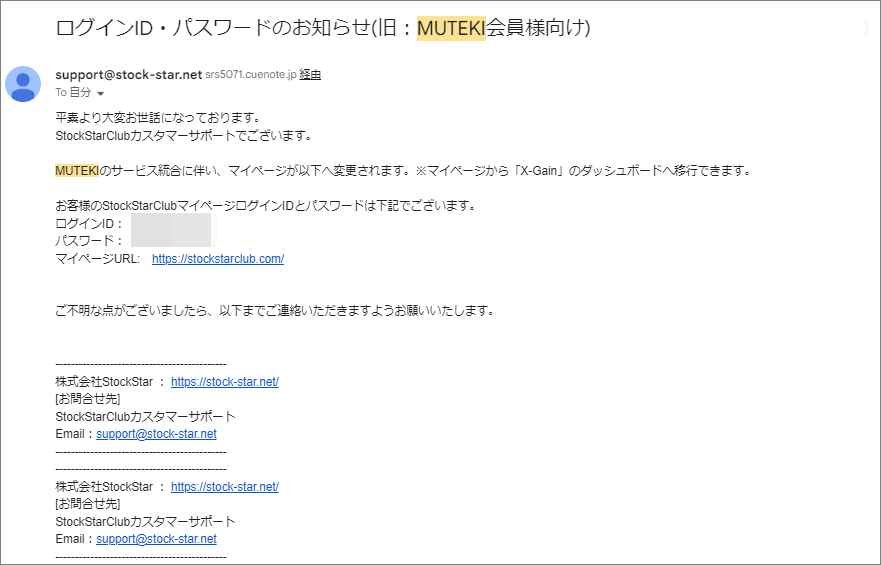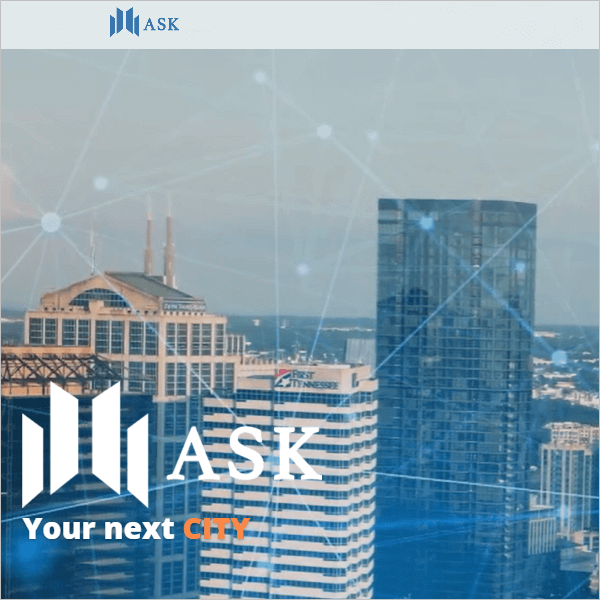本記事は、MUTEKI(ムテキ)が2023年2月9日にサービス名が「X-Gain(クロスゲイン)」に変更となりました。
再設定やX-Gainへの引継ぎ確認方法について解説します。
目次
X-Gain設定方法|MUTEKIユーザー
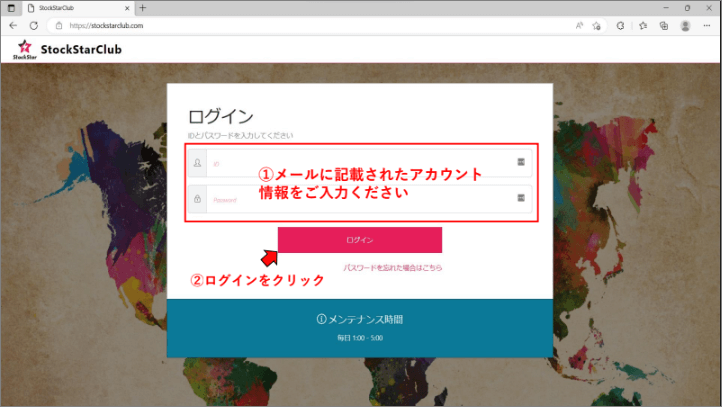
2023年2月9日にMUTEKIユーザー宛に、X-GainにログインするIDとパスワードが配信されております。
(ログインURL)https://stockstarclub.com/index
1.『X-Gain申込み』をクリック
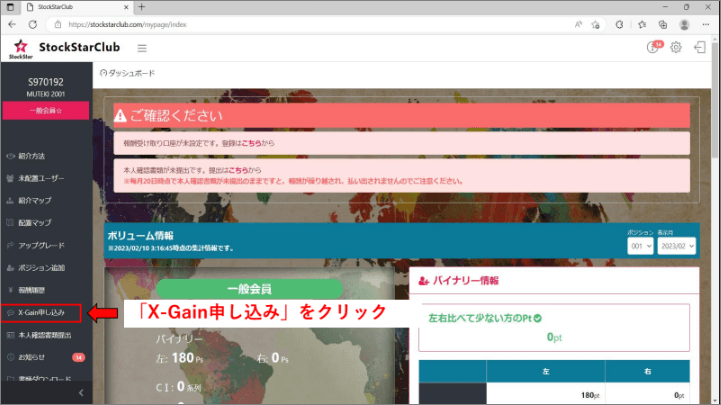
2.「Bitget」をクリック
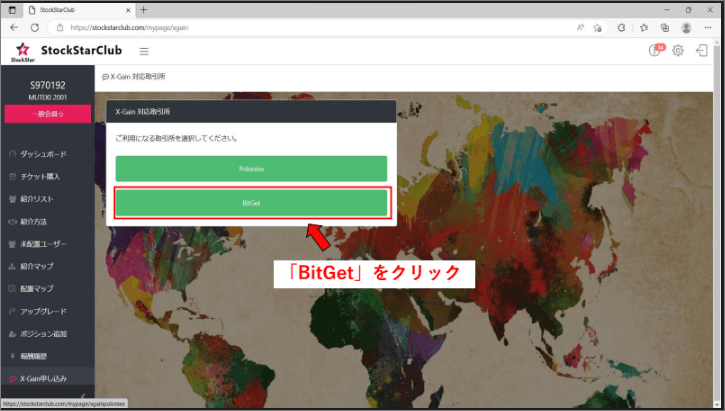
MUTEKIユーザーは「Bitget」選択時のみ永久無料で今後も利用が可能です。
3.「X-Gainログイン」をクリック
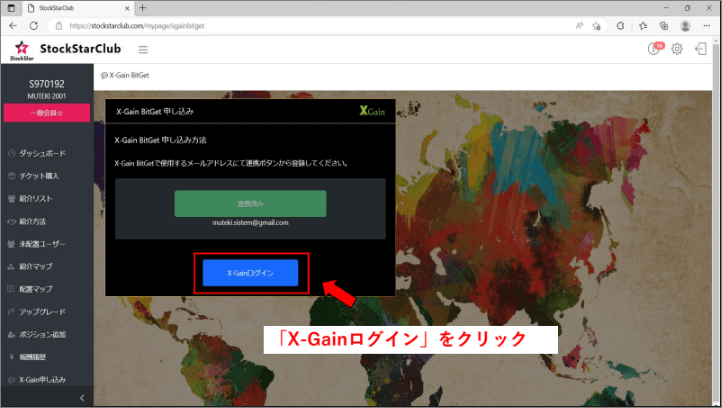
4.MUTEKIのアカウント情報でログイン

5.ダッシュボード
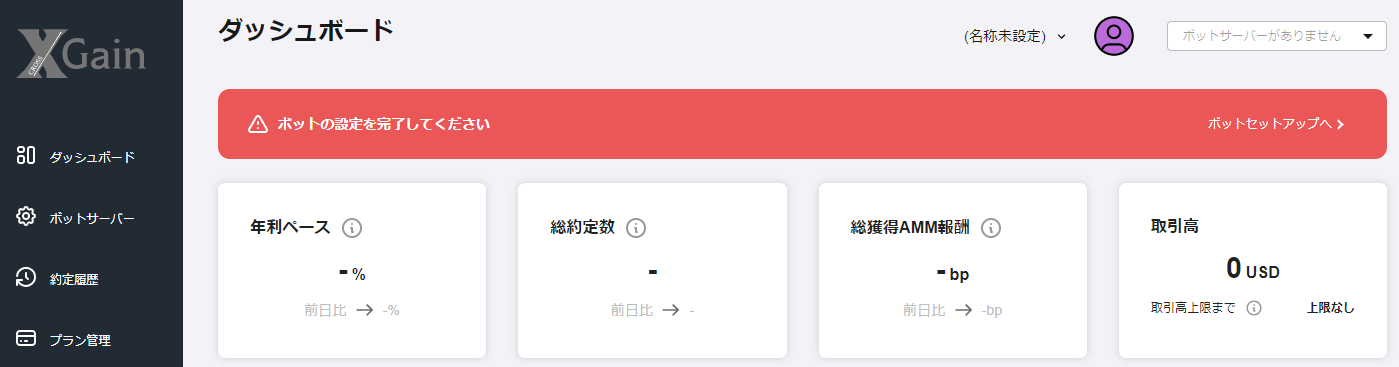
もしボットの設定が未完了の場合は、「セットアップ」へ進みます。
6.設定方法は以下を参考
https://stockstar.zendesk.com/hc/ja/articles/11379903091225
BitgetのAPIキー取得方法が分からない場合

7.設定完了後
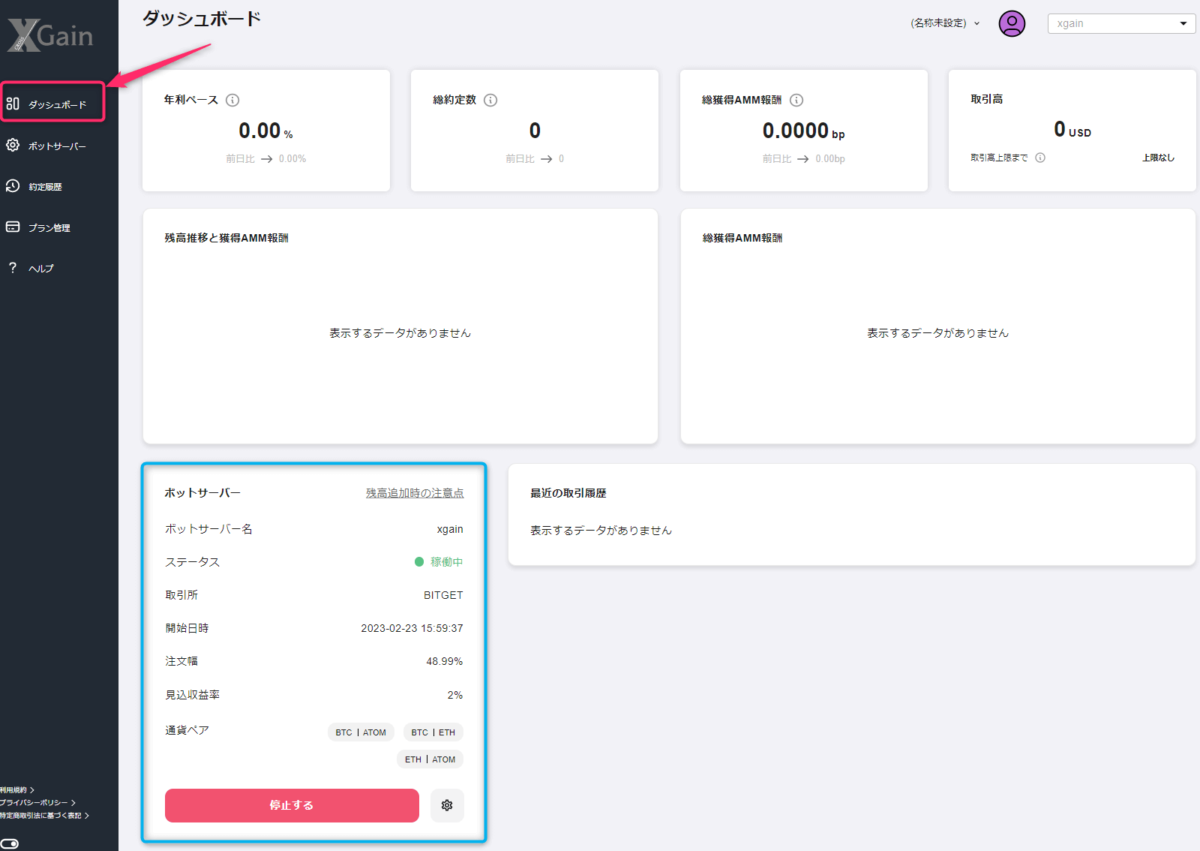
MUTEKI進捗情報
※以下は、MUTEKIサービス時代の内容となります。

- 取引所向けの流動性増加システム(自動システム)
- 2021年12月:個人投資家へ一般公開
- 2022年1月11日:正式公開
- 仮想通貨の枚数を増やすアルゴリズム搭載
- 運用実績:公開(半年間で平均32.9%の枚数を増加)
- 資産の預け入れ不要(=Bitget取引所のAPIキーを利用)
- 利用料:年間1,500ドル
- Bitget取引所:開設
- Bitget取引所:APIキー取得
- Bitget取引所:3通貨を分散して保有
- MUTEKI利用料:1,500USDT(ERC20)
※3通貨の運用資産は、それぞれ同額程度の金額を保有する必要があります。(例)BTC/ETH/XRPを500ドルずつなど
※3通貨は、『ADA/BTC/ETH/LTC/USDT/XRP/TRX/FIL/EOS/ATOM」の中から選択します。
上記の事前準備をされた上で、MUTEKI(ムテキ)サービスの利用を進めて頂いた方が運用開始まで円滑に進みます。
※MUTEKIでは紹介報酬のサービスもありますが、紹介をする為にはご自身もサービスを利用する必要があります。
運用開始までの手順|MUTEKI

- MUTEKIアカウントの開設
- 1,500USDTの入金
- MUTEKIシステムの購入(年間契約)
- 取引所のAPIキー入力
- 取引所にて3通貨を均等に保有
- Bot(自動システム)の作成
- Bot稼働設定
以上がMUTEKI利用開始までの手順となります。それでは各セクションを図解していきます。
- ADA
- BTC
- ETH
- LTC
- USDT
- XRP
- TRX
- FIL
- EOS
- ATOM
(2021年12月現在)Bitget取引所にて上記の中から3通貨の資産を事前に保有しておかれることをオススメします。
登録手順|MUTEKI

1.紹介URL:https://app.muteki-system.com/register/zyyT2440ddc
2.アカウント情報の入力
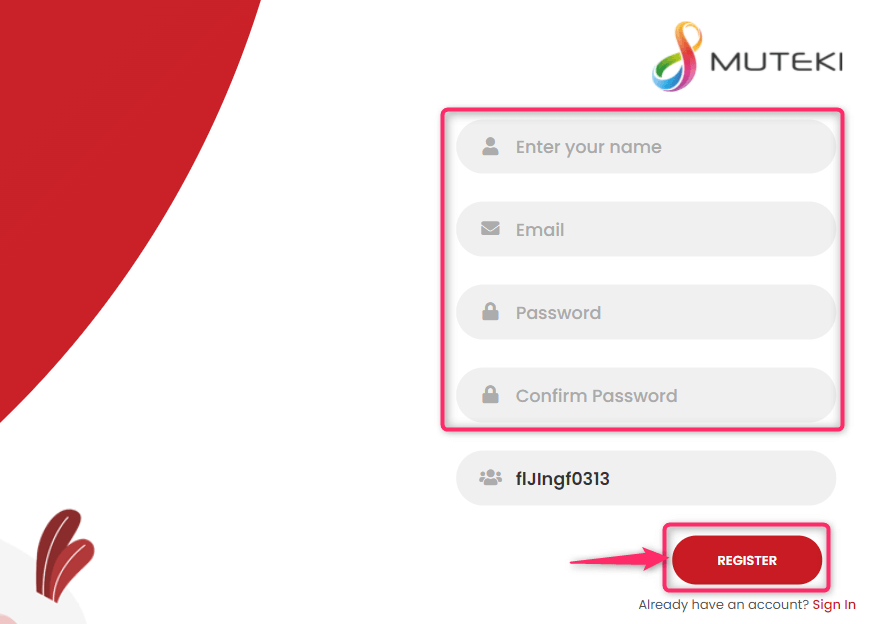
- your name:半角フルネームにて入力
- Email:メールアドレス入力
- Password:ログインパスワード入力
- Confirm Password:パスワードの再入力
- 「REGISTER」をタップ
※メールアドレスは、携帯キャリア・iCloudは非推奨
3.メールアドレス宛に配信

「Confirm Email」をタップします。もしくは「https://~」のURLをタップします。
※迷惑フォルダ・プロモーションフォルダに分類される可能性もあります。
4.ログイン画面へ
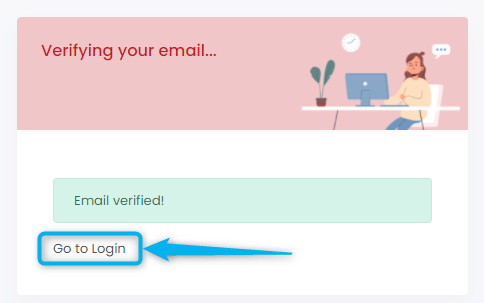
「Go to Login」をタップします。
5.ログインの実施
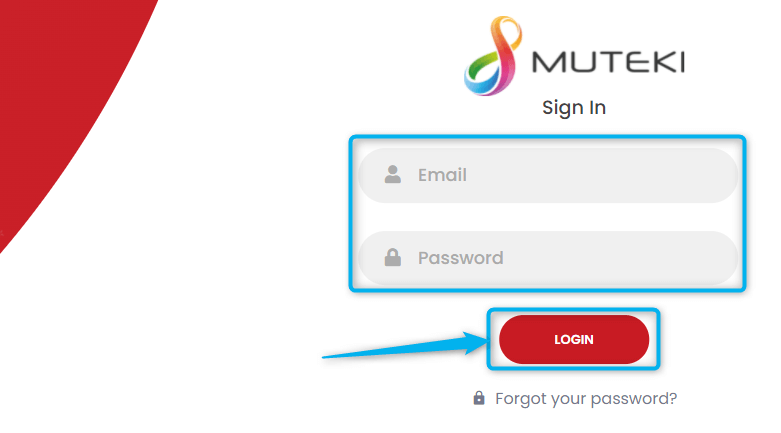
- 登録したメールアドレスを入力
- パスワードを入力
- 「LOGIN」をタップ
続いてはMUTEKIシステムの契約に向けてUSDT(ERC20)を入金する操作を行います。
入金手順|MUTEKI
1.入金操作
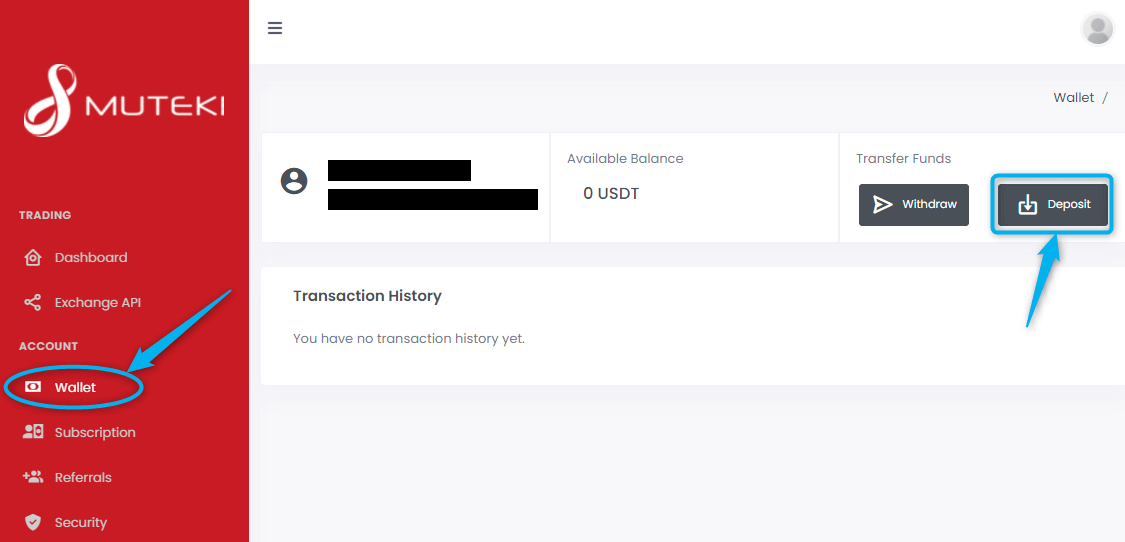
※USDT(ERC20)のみ
- 「Wallet」をタップ
- 「Deposit」をタップ
2021年12月時点では送金手数料が高いERC(イーサベース)準拠のUSDTのみとなります。
2.入金アドレス確認
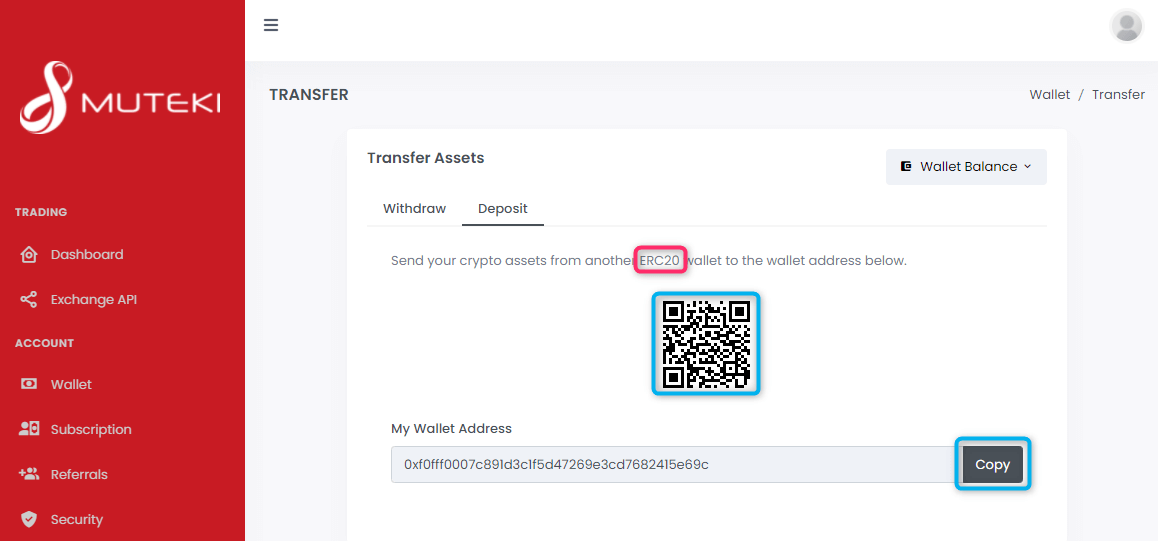
※USDT(ERC20)のみ
- QRコードの読込み(または)
- ウォレットアドレスの「Copy」をタップ
アドレスまたは送金通貨を誤った場合は大切な資産を紛失しますのでご注意くださいませ。
3.着金確認
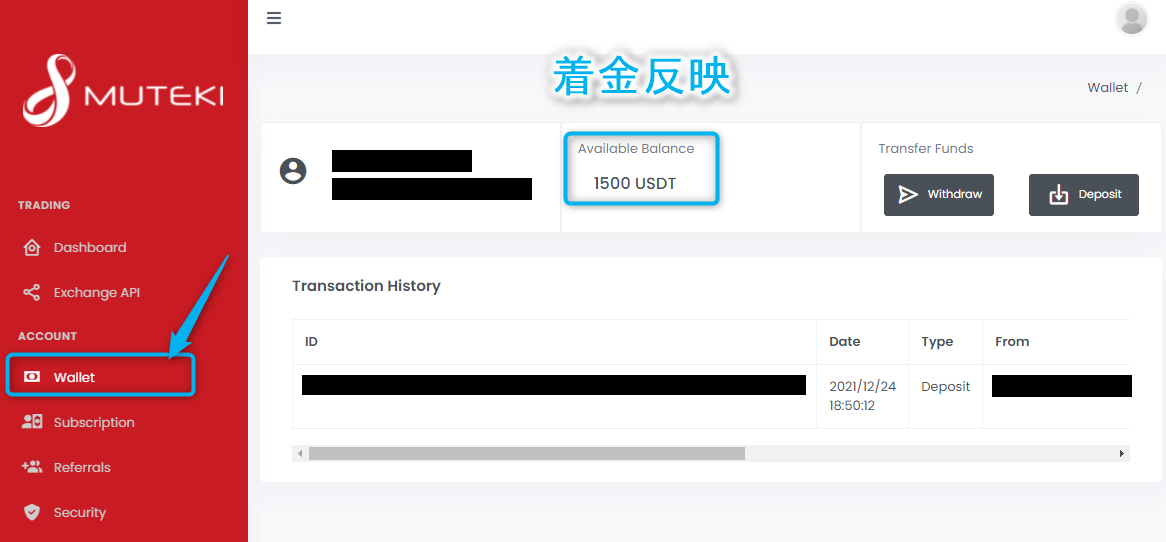
- 「Wallet」をタップ
- Available Balanceに入金額が反映
続いてはMUTEKIシステムの年間契約(サブスクリプション)の方法を図解します。
年間契約(サブスクリプション)手順|MUTEKI
1.契約画面へ
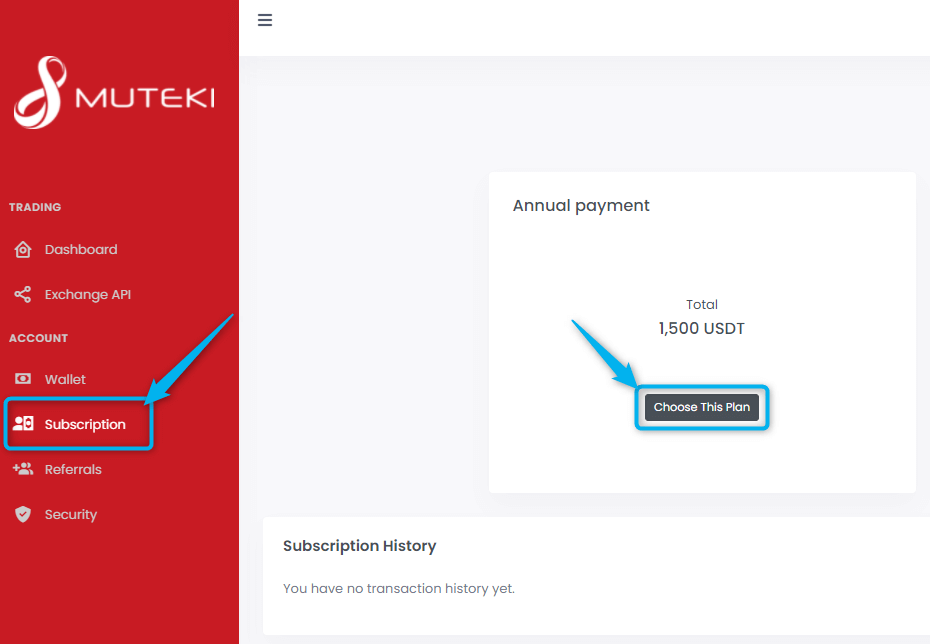
Annualとは「1年」を意味します。
- 「Subscription」をタップ
- 「Choose This Plan」をタップ
2.支払い画面へ
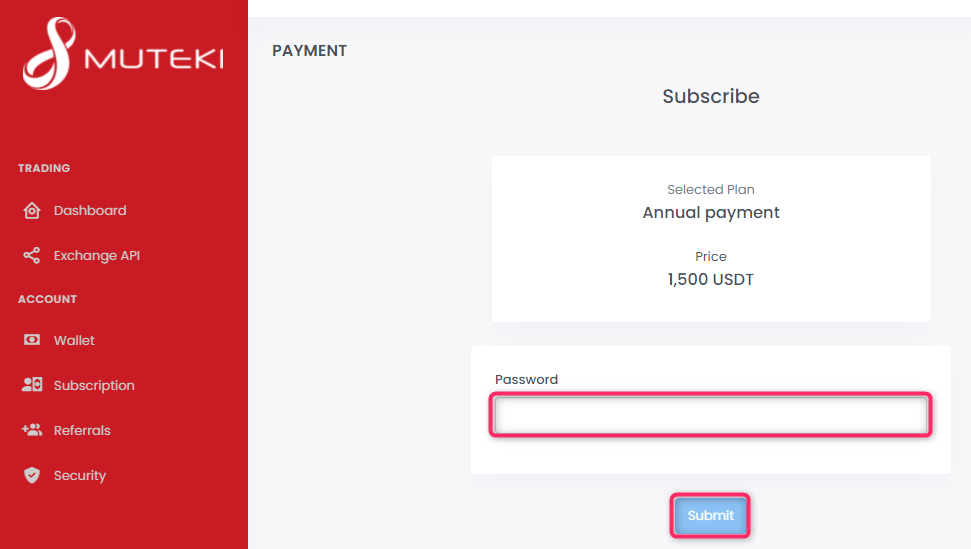
- 「パスワード」を入力
- 「Submit」タップ
3.購入確認

- 「Purchase」をタップ
- 支払い完了
- ダッシュボード画面へ戻る
続いてはMUTEKIシステムとBitget取引所に保管している資産を連携するための「APIキー設定」方法を図解します。
注意点
筆者はMUTEKIシステム契約完了後に「APIキー設定」画面へ遷移ができずに、一度ログアウト操作を実施したことで以下の手順へと進むことができました。
APIキーの設定|MUTEKI
<参考サイト>
MUTEKI(ムテキ)システムは、Bitget取引所に保管している資産を活用して取引を行います。
1.APIキーの設定画面へ
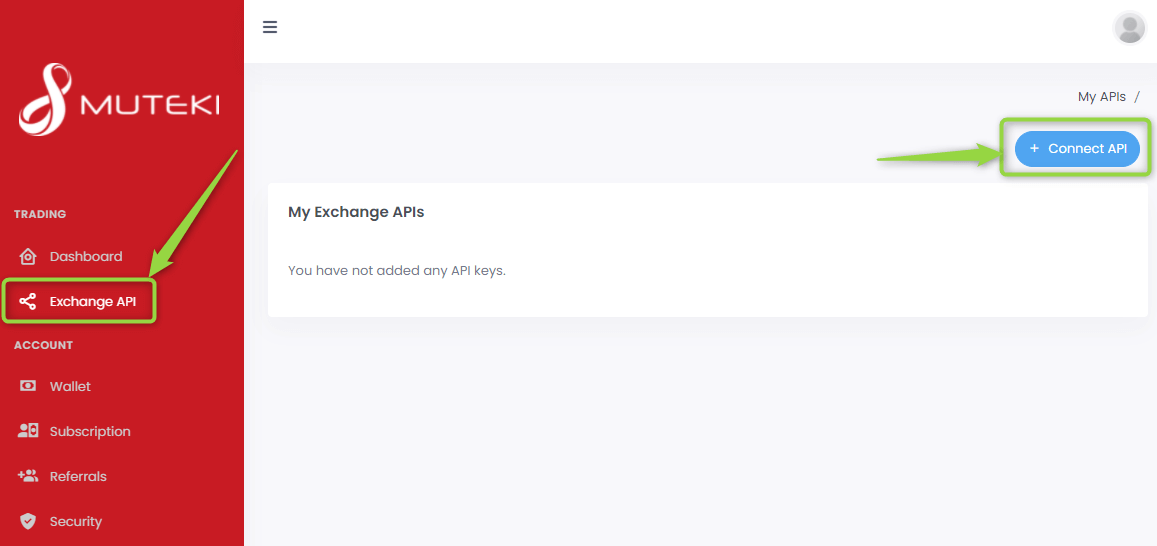
- 「Exchange API」をタップ
- 「Connect API」 をタップ
2.APIキーを入力
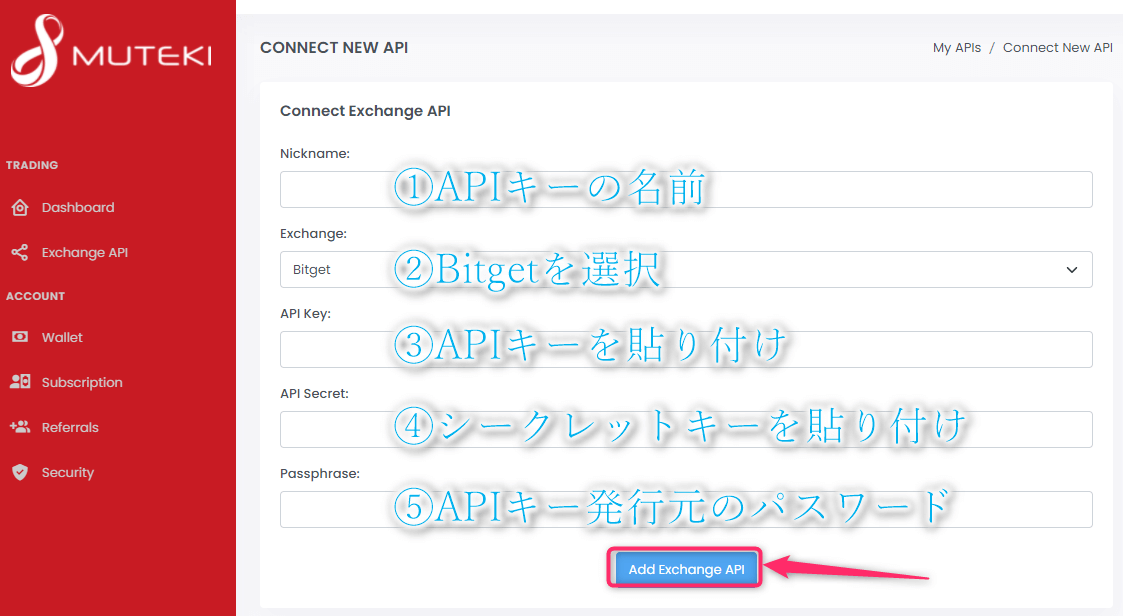
- Nickname:APIキーの名前(例:Bitgetなど)
- Exchange:Bitgetを選択
- API Key:APIキーを貼り付け
- API Secret:Bitgetのキーを貼り付け
- Passphrase:取引所にて設定したパスワードを入力
- 「Add Exchange API」をタップ
3.設定完了

APIキーの設定一覧に入力した情報が表示されます。
Bot(自動システム)の作成|MUTEKI
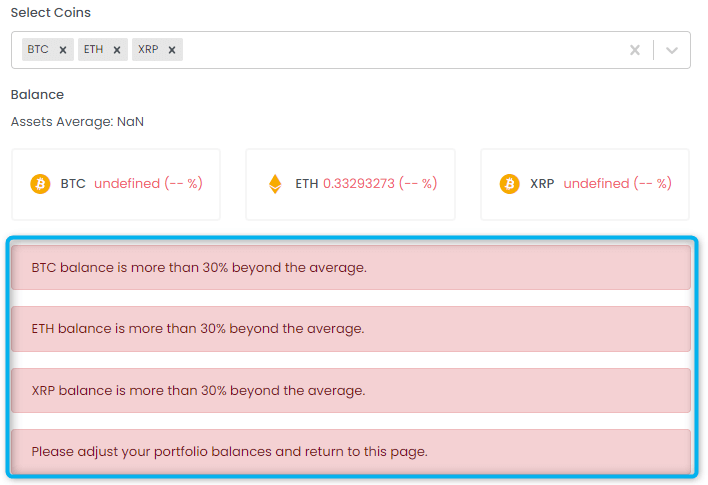
※事前にBitget取引所にて資産を分散保有していない場合の表示
- ADA
- BTC
- ETH
- LTC
- USDT
- XRP
- TRX
- FIL
- EOS
- ATOM
(2022年1月現在)Bitget取引所にて上記の中から事前に3通貨の資産を均等に保有しておかれることをオススメします。
■取引方法は以下をご参照下さいませ。
1.Botの作成
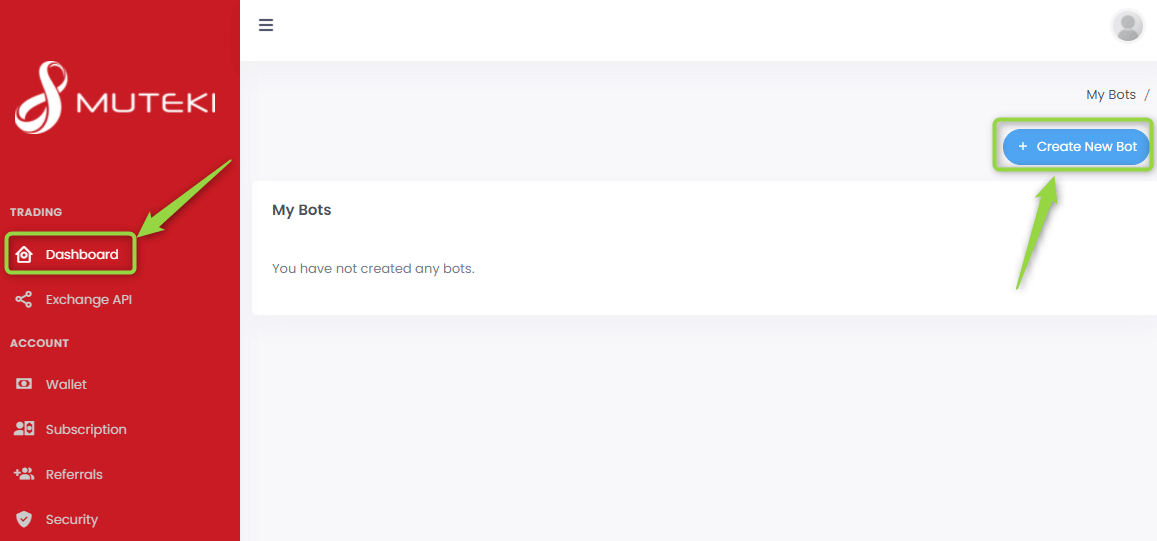
- 「Dashboard」をタップ
- 「Create New Bot」をタップ
2.詳細の設定
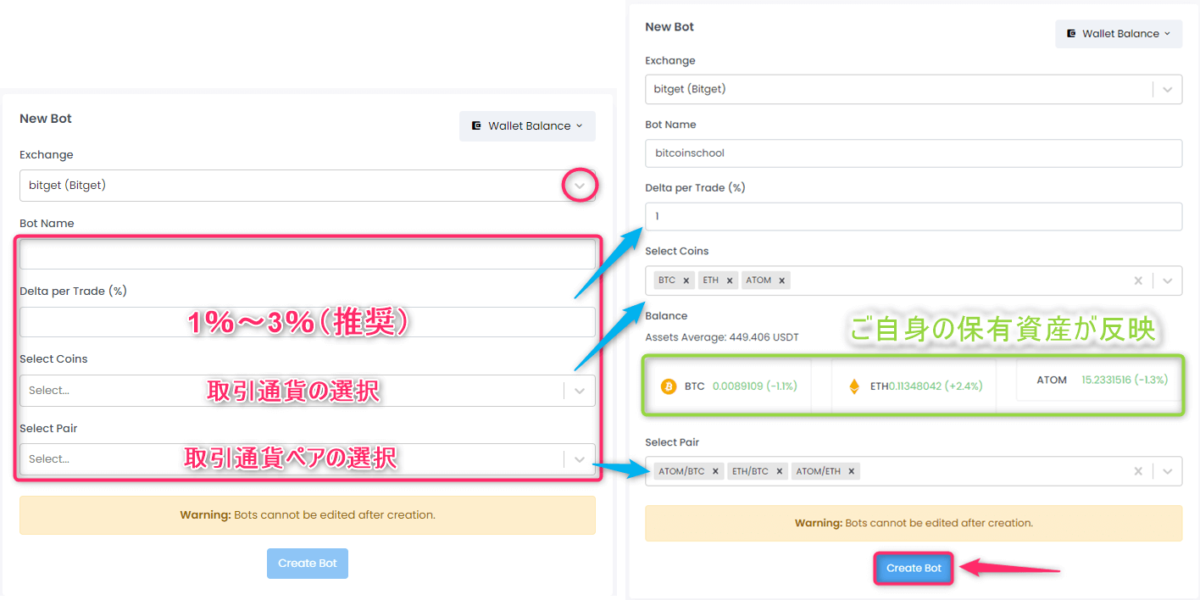
- Exchange:先ほど設定した取引所の選択
- Bot Name:任意の名前
- Delta per Trade:「3%」が推奨(※)
- Select Coins:取引する通貨の選択
- Select Pair:取引通貨ペアの選択
- 「Create Bot」をタップ
※デルタ値について
- 1%:取引回数が増え取引手数料が多く発生する可能性あり
- 3%:運営元の推奨値
- Delta(デルタ)数値(%)が大きいと取引が発生しにくい
3.設定完了!
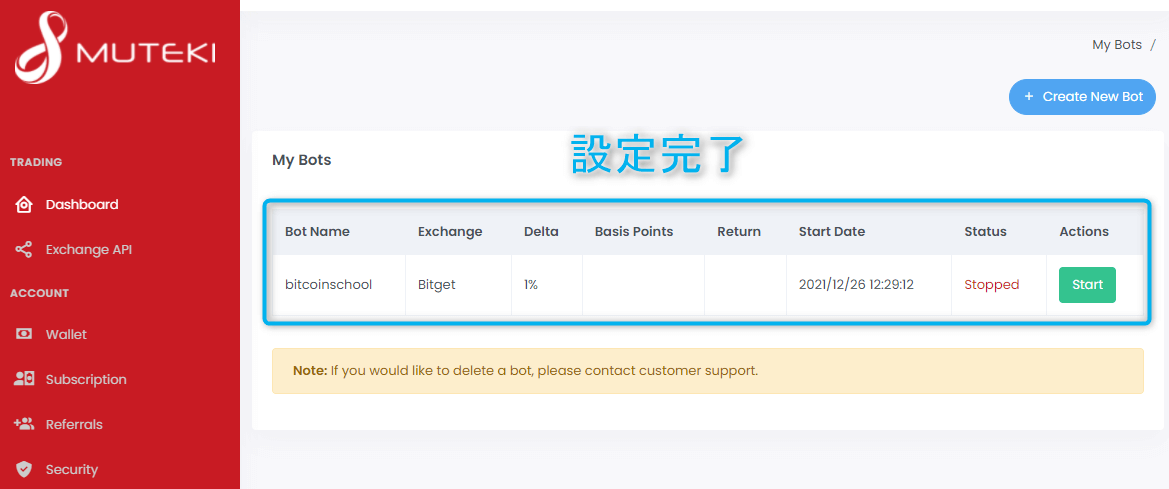
設定した内容が追加されます。
Bot(自動システム)の稼働設定|MUTEKI
※事前にBitget取引所にて、通貨を均等に分散して保有しておく必要があります。
1.ダッシュボードから「Start」を選択
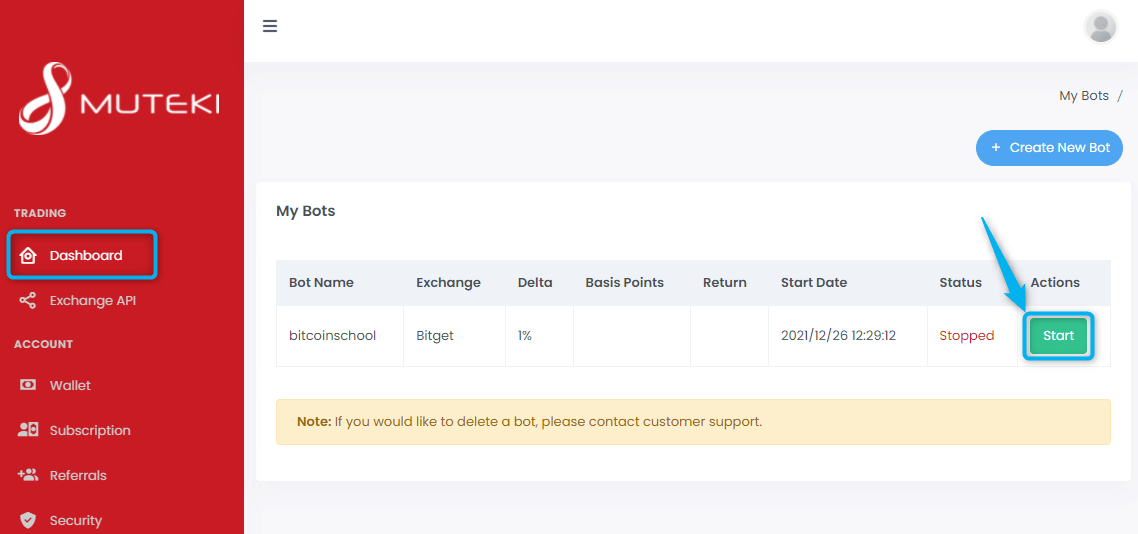
2.「Start」を選択
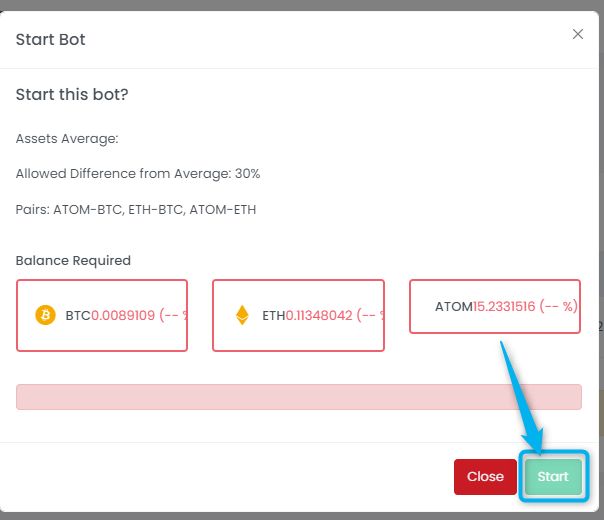
3.ステータスが「Going」で運用開始
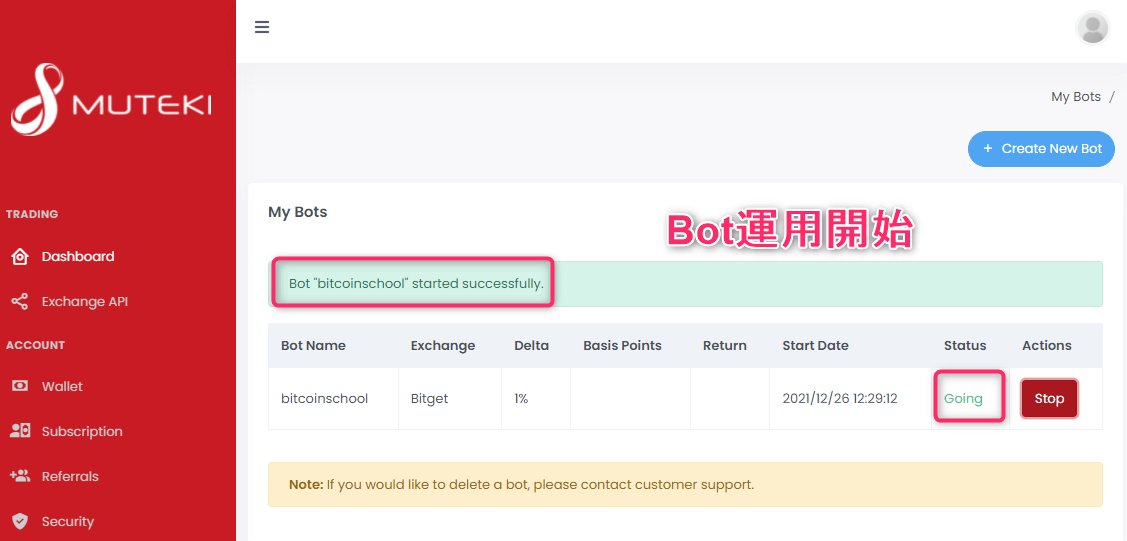
Bot運用を停止させたい場合は、Actionsの「Stop」をクリックしてくださいませ。
4.対象の”Bot name”をクリック
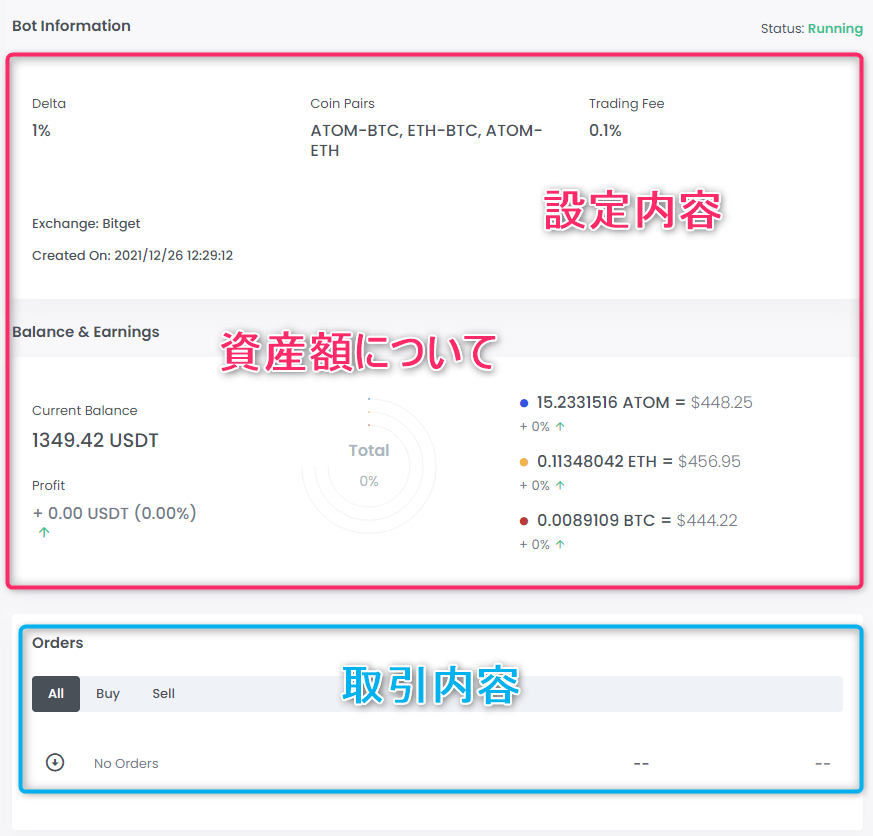
Bitget取引所と連動した資産がMUTEKIシステム内にて確認する事が可能です。
▼システムが稼働しない場合の対策
https://hyip-information.com/coin/muteki-bot/
関連記事|MUTEKI
https://hyip-information.com/coin/muteki-result/
https://hyip-information.com/coin/muteki/